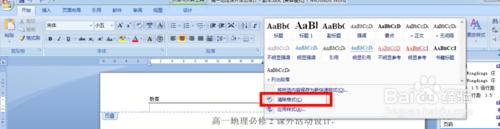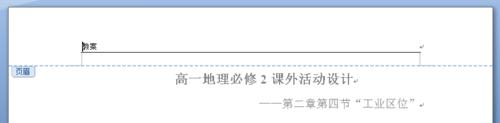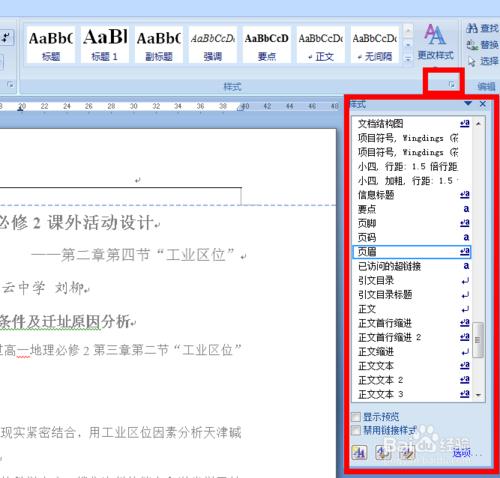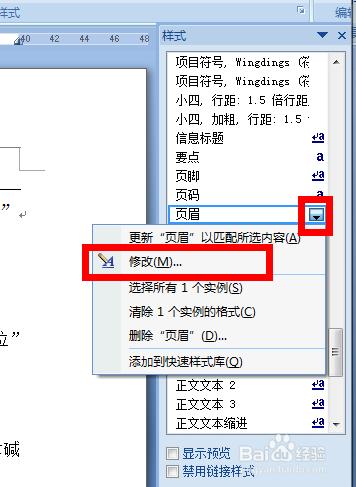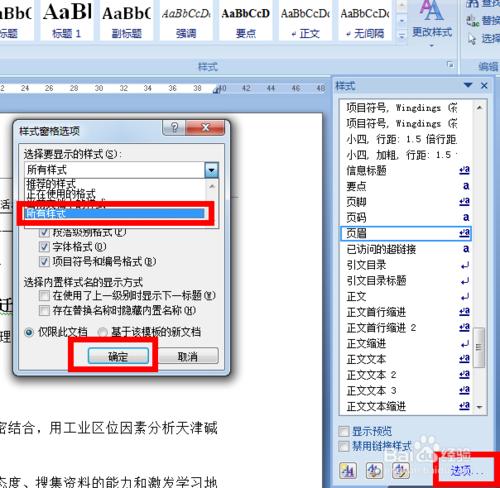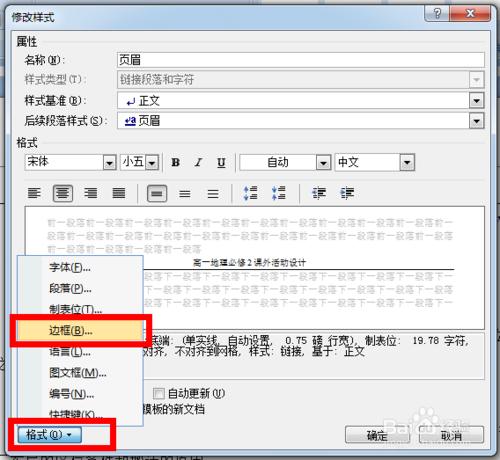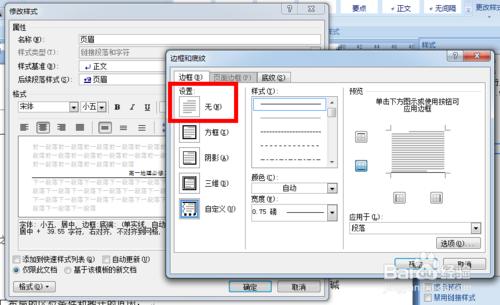在Word使用中,大家可能遇到頁面中的橫線有時候需要刪除,尤其是封面上去除頁眉文字後,但是還留存著橫線,那麼如何刪除頁眉中的橫線?下面和大家分享一下如何刪除該線?
工具/原料
Word2007軟件
1、簡單的方法
雙擊頁眉區域,進入頁眉編輯狀態。點擊開始——樣式——清除格式後,這時橫線就會消失。這時最簡便的一種方式。
2、相對複雜的方法(除可去除橫線外,可對橫線樣式進行編輯)
雙擊頁眉區域,進入頁眉編輯狀態。
選中“開始—— 樣式區域——點樣式右下方小按鈕打開樣式列表。
在樣式列表中找到頁眉,點右側下拉列表按鈕,然後點“修改”功能。
若樣式列表中沒有頁眉選項,可以點選項——下拉列表中選擇所有樣式——按確定。
在點擊”修改“功能後,此時彈出修改樣式對話框,選擇對話框左下角的格式——邊框。
在邊框對話框中設置對話框為“無”(可以看到這個環節也可以自定義橫線的其他格式,如粗細、顏色等)。點擊確定後,頁眉中的橫線就會消失。